Address
304 North Cardinal St.
Dorchester Center, MA 02124
Work Hours
Monday to Friday: 7AM - 7PM
Weekend: 10AM - 5PM
Address
304 North Cardinal St.
Dorchester Center, MA 02124
Work Hours
Monday to Friday: 7AM - 7PM
Weekend: 10AM - 5PM

Pythonでブロック全体を一度にコメントアウトできる、Visual Studio Code(VSCode)の便利な使い方とそのキーボードショートカットの紹介
今回はエディタVisual Studio Code(VSCode)の便利なキーボードショートカットの機能を1つ紹介します。それは、Pythonで1つのブロック全体を一度に簡単にコメントアウトする方法です。

まず上画像のようなコードがあるとします。
このうち、
def main():
tpl_obj4=MyTpl_3((10,11,12))
print(tpl_obj4)というブロックの全体を一気にキーボードショートカットでコメントアウトしたいときがあると思います。
そのときに、1行ずつ#を書いていくと面倒ですね。そこで、VSCodeが提供するキーボードショートカットを使いましょう。下のように簡単にできます。
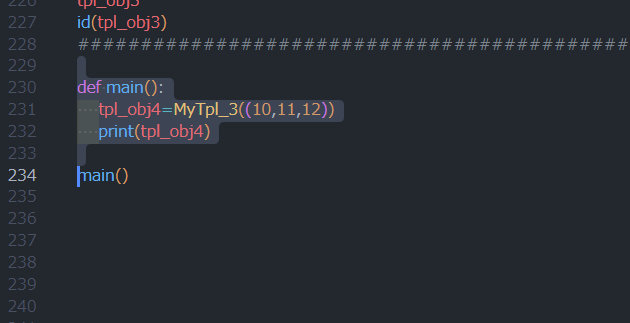
まず上画像のようにコメントアウトしたいブロック全体を選択します。
そしてそのままで、キーボードで「Ctrl」ボタンと「/」ボタンを同時に押してください。
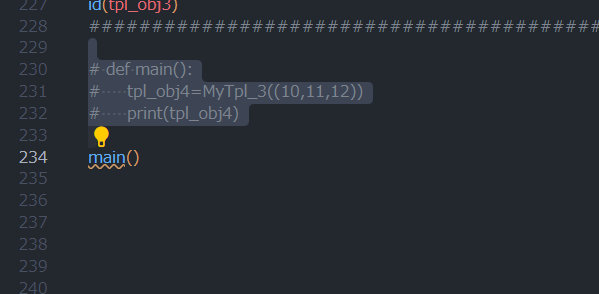
するとこの画像fig2のように、ブロックのすべての行に「#」とその直後に「半角スペース」とが自動的に一気に入力できます。
以上です。
では、次にその逆をやってみましょう。つまり、コメントアウトしたブロック全体をコメントアウトしない状態に戻す作業です。次のようにします。
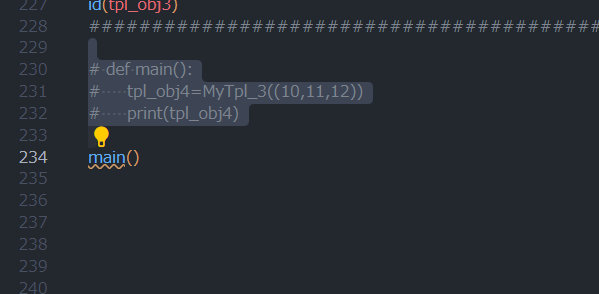
さきほどと同様に、まずコメントアウトしたブロック全体を選択します。
そして、この状態のまま再び「Ctrl」+「/」を押します。
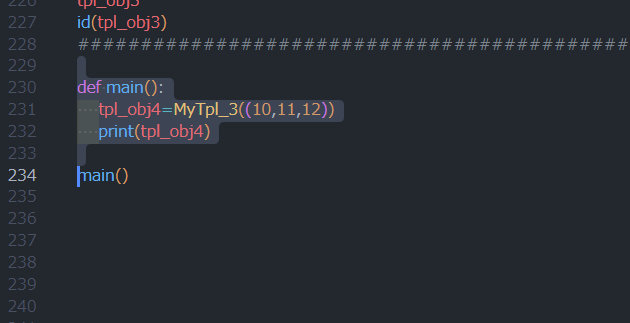
このように「#」と「その直後の半角スペース」がどちらも一気に外れて、元の状態に戻ります。
以上、とても簡単なネタですが、意外に役立つと思います。
Pythonをプロから短期間で合理的にマスターするなら、やはり動画による学習方法がわかりやすくオススメです。世界最大級のオンライン学習サイトUdemy(ユーデミー)【PR】ではPythonのプログラミング講座が入門~応用レベルまで幅広く展開されています。
Udemyの動画講座では講師に質問が可能、動画なのでプログラムの動きがわかりやすく理解しやすい、わかりにくいところを何度も繰り返し再生できる、プログラミングスクールよりもはるかに安いというメリットがあります。
その中でも次のような講座がおすすめです。
他にも多数のプログラミング講座があるのでぜひ活用し、合理的に短期間でプログラミングを身に着けましょう。